Мои списки
Раздел «Мои списки» позволяет каждому пользователю формировать собственные подборки документов — для удобного доступа, наблюдения за изменениями или просто для тематической группировки. Это особенно полезно при работе с большим количеством файлов или комплектов, когда нужно быстро возвращаться к определённой выборке.
Найти раздел можно в левом меню, пункт «Мои списки». Внутри находятся списки:
- Наблюдаемые — документы, за которыми вы следите. Список недоступен для удаления;
- Пользовательские списки — те, которые вы создали вручную. Их можно удалить.
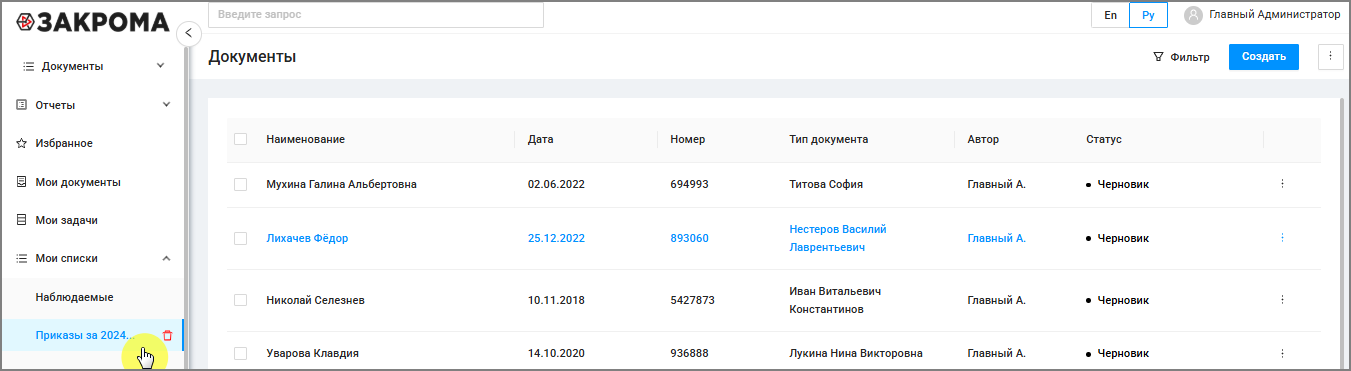
Наблюдаемые документы
Подраздел «Наблюдаемые» содержит список документов, в которых вы назначены наблюдателем. Это значит, что даже если вы не имеете прямого доступа по иерархии или ролям, вы всё равно можете просматривать такие документы. Наблюдатель получает возможность видеть текущее состояние документа, включая его статус (например: На хранении, Черновик, Устаревший), а также уведомления о любых изменениях - смене версии, статуса или содержимого.
Каждый наблюдаемый документ отображается в виде строки таблицы с полями:
- Наименование
- Дата
- Номер
- Тип документа
- Автор
- Статус
Пользовательские списки
Помимо автоматически формируемых списков, вы можете создавать собственные — вручную. Это делается через карточку документа или фильтры в разделе «Документы». Пользовательские списки могут быть временными, тематическими (например, «Финансовые отчёты», «Документы в работе») или привязанными к определённым проектам.
Созданные вами списки появляются в левом меню под заголовком «Мои списки».
Каждый список представляет собой зафиксированную выборку документов, которую вы либо собрали вручную, либо сохранили из настроенного фильтра.
Как создать пользовательский список
- Откройте раздел «Документы», «Мои документы» или «Мои списки», нажмите кнопку Фильтр;
- Установите нужные параметры фильтрации;
- Сохраните фильтр;
- Сохраненный фильтр появится в разделе «Мои списки».
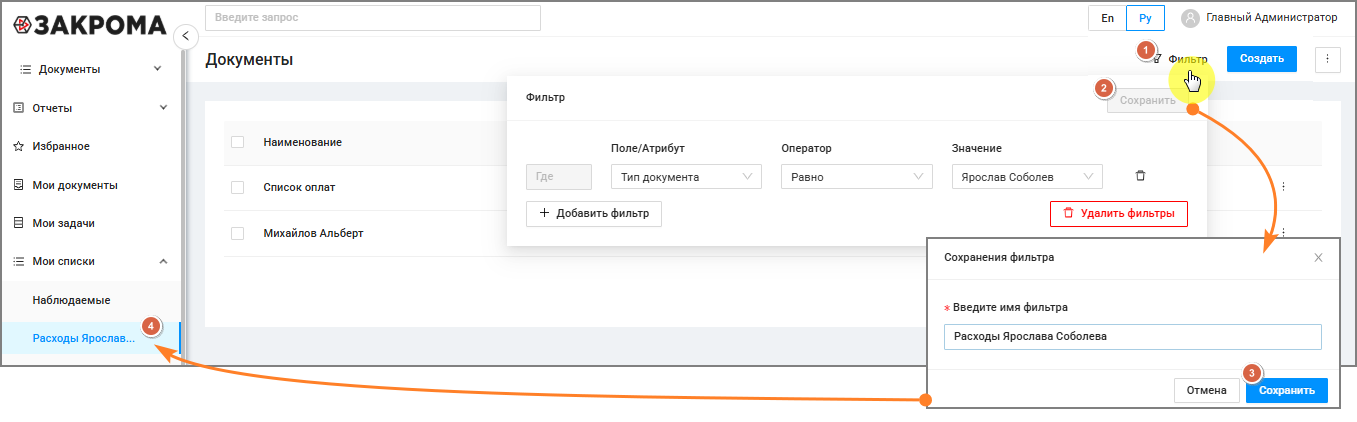
Если вы наблюдатель, это не даёт вам права на редактирование документа. Возможность изменять содержимое зависит от вашей роли и настроек доступа. Важно отметить, что роль наблюдателя — это исключение из общих правил доступа: она даёт просмотр даже без глобальной роли или доступа к типу документа.
Смарт-папки (сохранённые фильтры)
Смарт-папки — это ещё один способ работать с подборками документов. Они формируются автоматически по заданным фильтрам и отображаются вотдельной вкладке рядом с основной иерархией.
Например, вы можете задать фильтр:
- Поле: “Статус”
- Оператор: “Равно”
- Значение: “На хранении”
После этого фильтр можно сохранить, указав его имя. Такая смарт-папка будет всегда отображаться в левой панели, и её содержимое будет обновляться автоматически при любых изменениях в базе.
Как создать смарт-папку в системе Закрома.Архив
- Пролистайте список смарт-папок до конца списка и нажмите Создать.
- Введите название папки.
- В поле Видимость выберите, кто сможет видеть эту папку.
- Настройте фильтрацию.
- При необходимости добавьте ещё фильтры, нажав Добавить фильтр.
- В блоке Доступ нажмите Добавить, чтобы открыть доступ другим пользователям или группам.
- Нажмите Сохранить в правом верхнем углу.
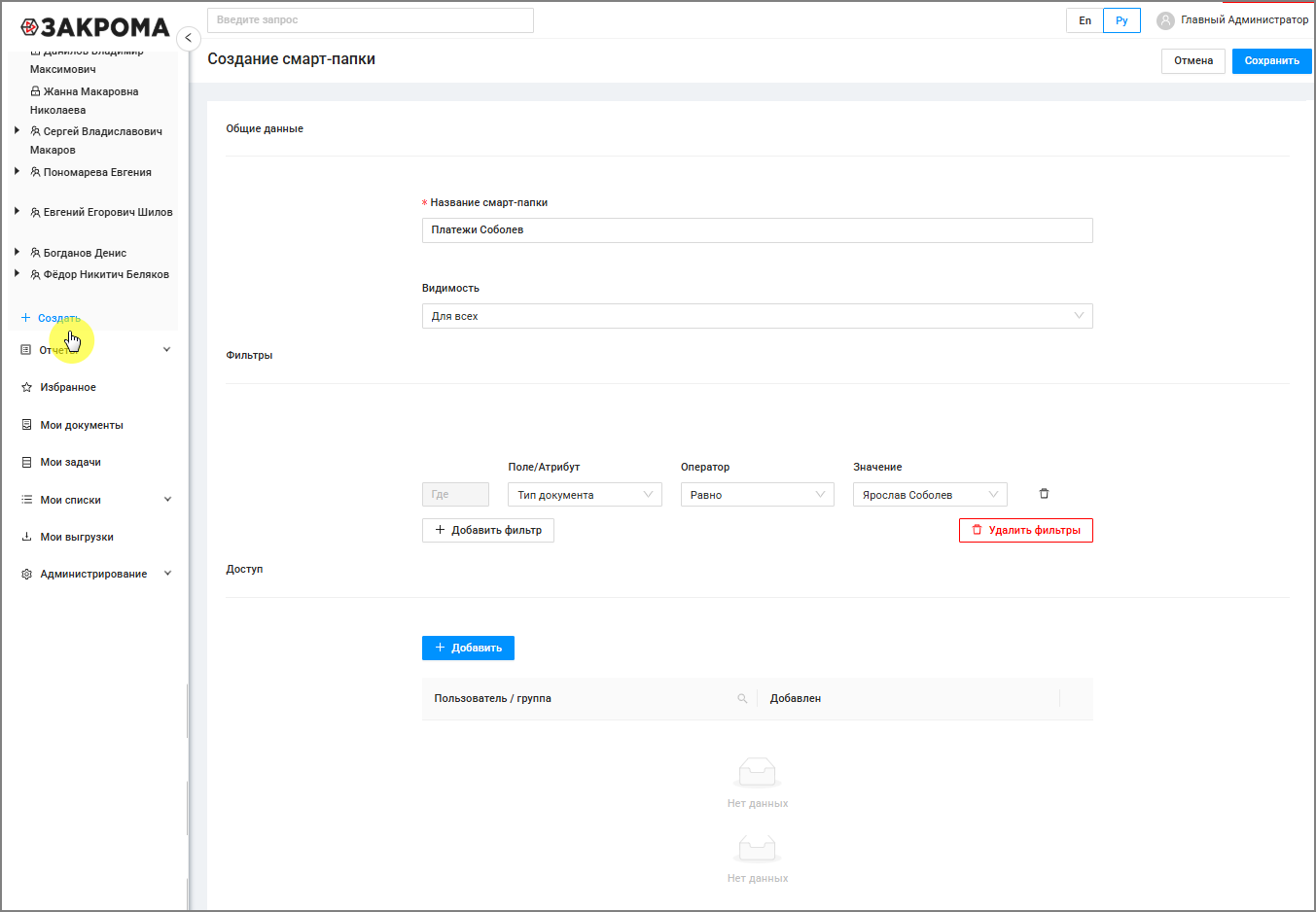
Готово — смарт-папка появится в вашем списке и будет автоматически собирать документы по заданным условиям.
В отличие от ручных списков, смарт-папки не требуют постоянного обновления — они работают по принципу «всегда актуально», основываясь на заданных условиях. Списки же формируются и редактируются пользователем вручную.
